Đổi màu tab trên Google Chrome để làm mới phong cách
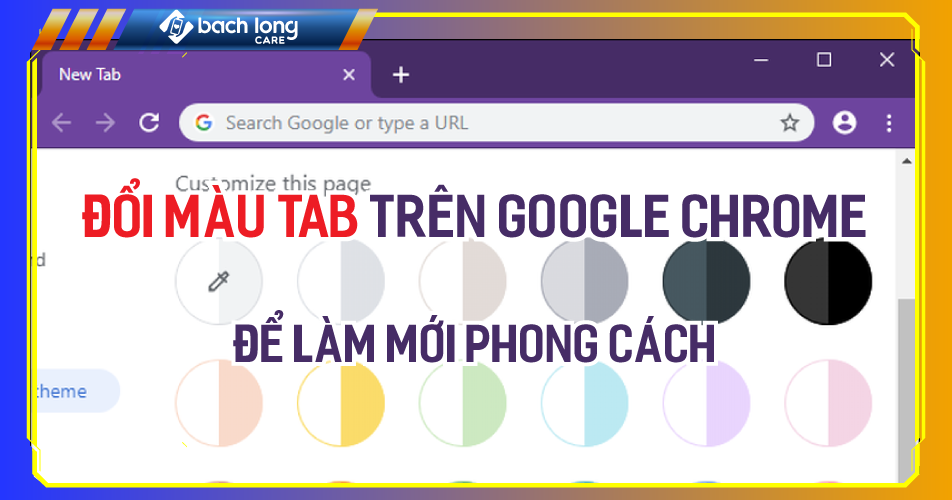
Nếu như bạn đã cảm thấy nhàm chán với màu sắc mặc định của tab trên trình duyệt Google Chrome thì hãy thử thay đổi một chút để làm mới trải nghiệm của mình nhé. Bạch Long Care sẽ hướng dẫn bạn cách thực hiện ngay trong bài viết này.
Đổi màu tab theo chủ đề của Google Chrome
Khi bạn thay đổi chủ đề (Theme) trên trình duyệt Google Chrome thì cả bookmark, thanh tìm kiếm hay hình nền cũng thay đổi theo.
Bước 1: Khởi động Google Chrome, rồi nhấp vào dấu 3 chấm ở góc trên cùng bên phải để mở menu. Chọn Settings
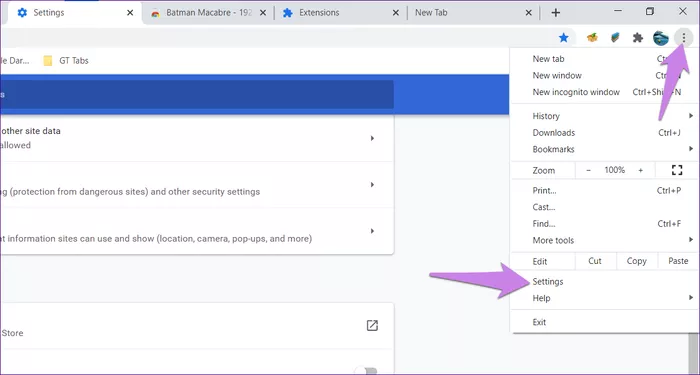
Bước 2: Trong phần menu Settings, bạn hãy kéo xuống đến mục Appearance. Click chọn vào Themes.
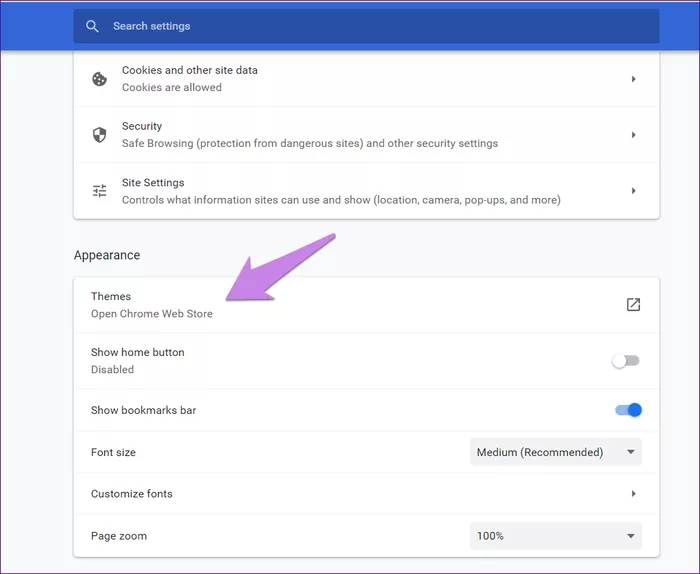
Bước 3: Tại bước này bạn sẽ được đưa đến cửa hàng Chrome Web Store. Tại đây bạn có thể lựa chọn và tải về bất cứ theme nào bạn thích. Một số theme sẽ miễn phí để bạn tải về.
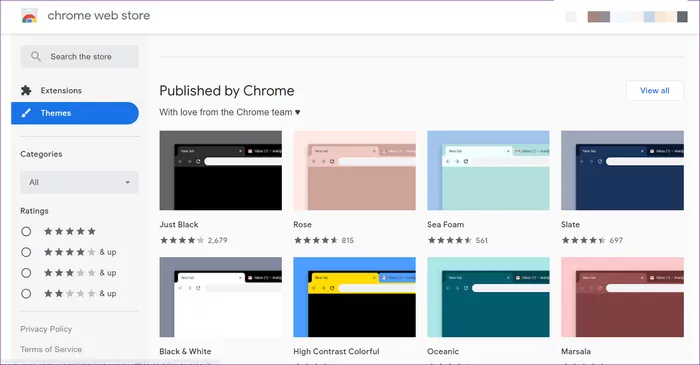
Bước 4: Bạn hãy chọn cho mình một Theme yêu thích và nhấp vào Add to Chrome
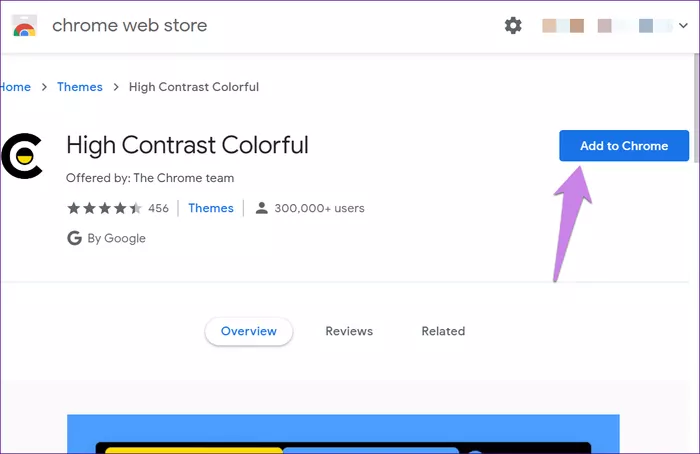
Sau khi bạn hoàn tất các bước trên thì hãy chờ chốc lát để trình duyệt thay đổi theo theme mà bạn đã chọn.
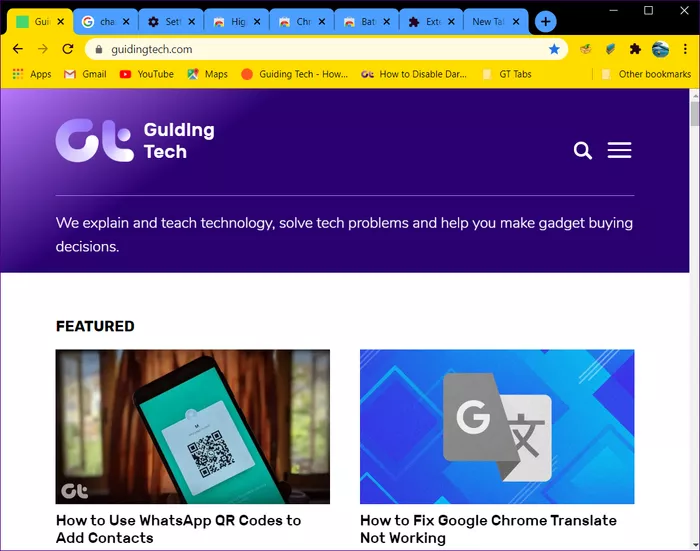
Nếu như bạn muốn thay đổi theme này sang theme khác thì hãy vào Settings → Theme. Trình duyệt sẽ đưa bạn đến trang của theme mà bạn đang sử dụng. Nhấp tiếp vào chữ theme để quay lại danh sách theme ban đầu và bạn có thể tiếp tục lựa chọn các theme khác như ở bước 3 và 4.
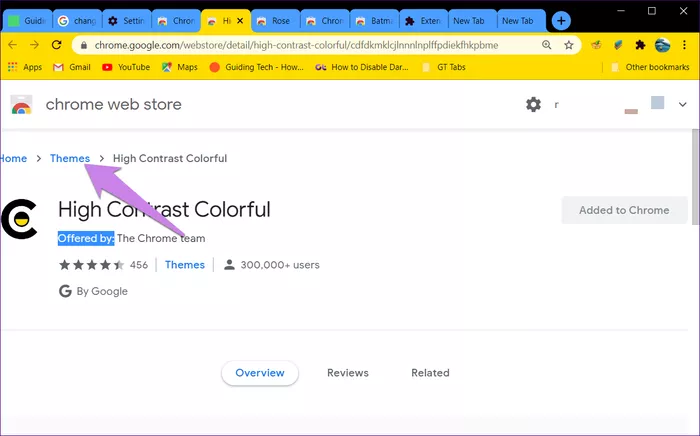
Còn khi muốn đổi về theme mặc định ban đầu của Chrome thì bạn vào Settings → Appearance (Bước 2). Sau đó nhấn vào nút Reset to default là xong.
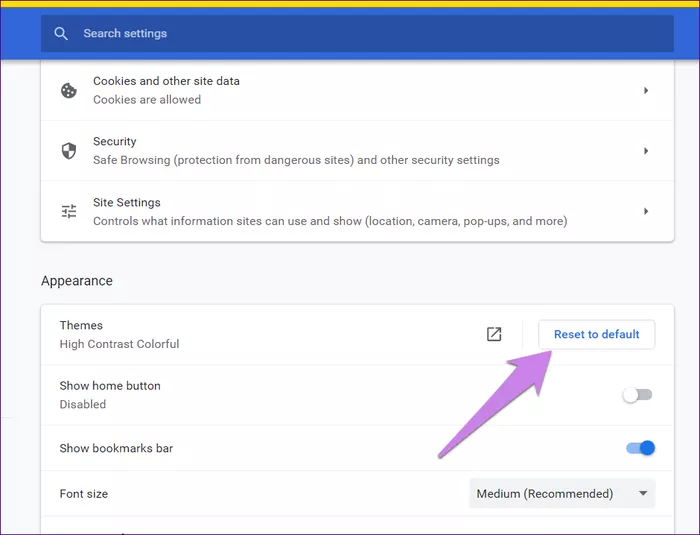
Tạo theme trên trình duyệt theo ý mình
Google Chrome còn hỗ trợ bạn tự tạo được theme theo ý muốn của mình nếu như bạn không thích những theme có sẵn của Google.
Bước 1: Bạn hãy mở một tab mới trong trình duyệt Chrome. Hãy nhấp vào biểu tượng cây bút ở góc dưới bên phải cửa sổ.
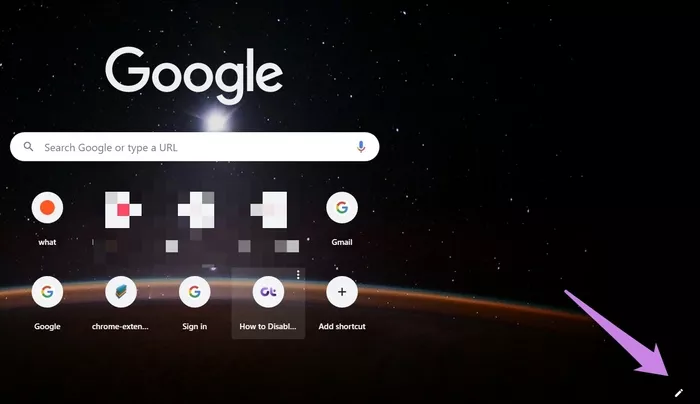
Bước 2: Trong menu vừa hiện lên, nhấp vào mục Color and theme, tiếp đó bạn có thể chọn các tổ hợp màu mà hệ thống gợi ý, hoặc nhấp vào ô tròn đầu tiên có kèm biểu tượng cây bút để chọn màu.
Bước 3: Sau khi chọn xong, bạn hãy nhấn vào nút Done.
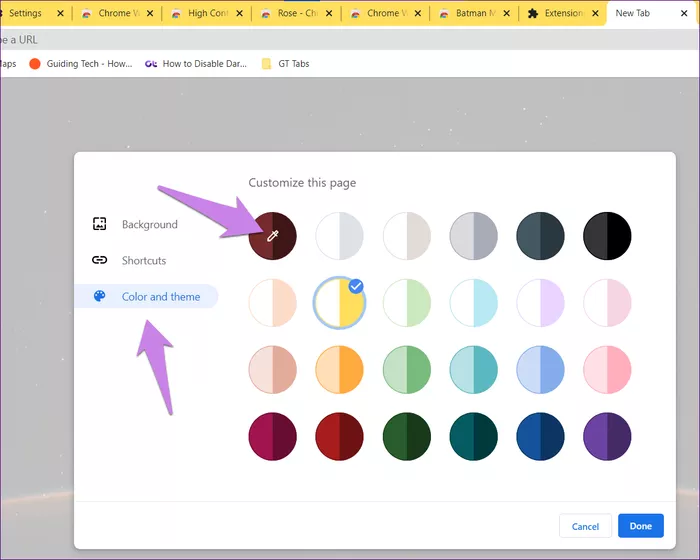
Dùng tính năng Tab Groups
Google Chrome đã thêm vào tính năng mới để bạn có thể gộp nhiều tab vào chung một nhóm, và các nhóm sẽ được đánh màu sắc khác nhau để phân biệt.
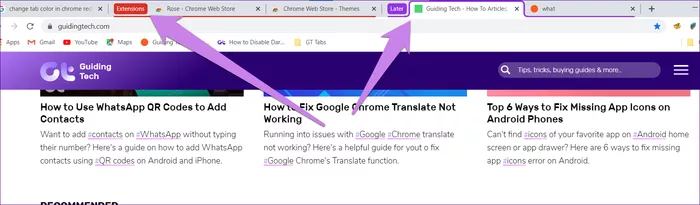
Bước 1: Bạn hãy nhấp chuột phải vào một tab bất kỳ, rồi chọn Add to new group để tạo một Tab Group mới.
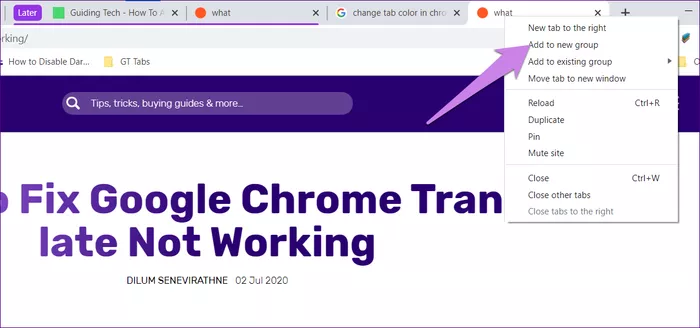
Bước 2: Một chấm màu xám sẽ hiện lên ở bên trái của tab đó. Hãy nhấp vào đó để đặt tên mới và chọn màu.
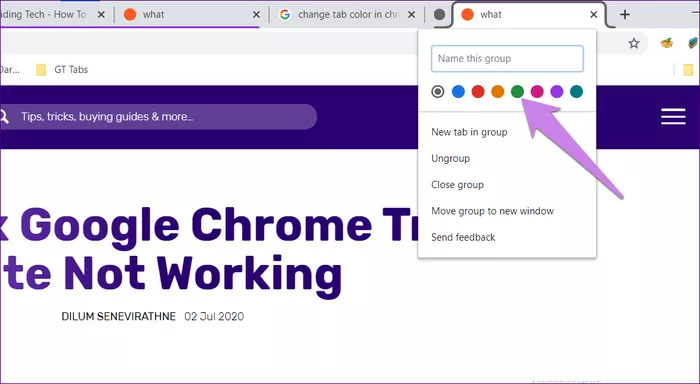
Nếu bạn muốn thêm một tab mới vào nhóm đã tạo thì hãy kéo thả tab đó vào nhóm, hoặc nhấp chuột phải vào tab đó và chọnAdd to existing group. Tương tự, bạn cũng có thể kéo thả hoặc chuột phải → Remove from group để loại bỏ một tab khỏi nhóm.
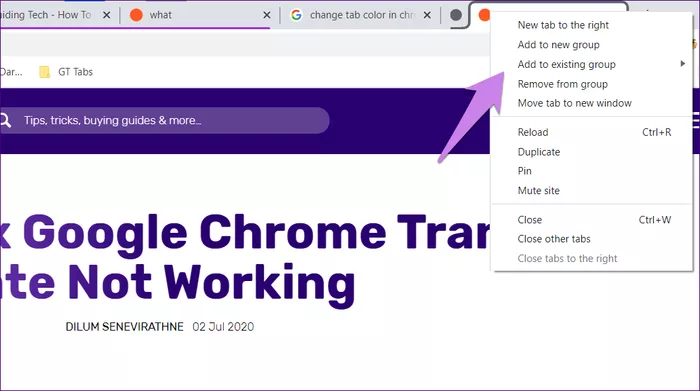
Vậy là bạn đã biết được các cách để thay đổi phong cách màu sắc cho tab trên trình duyệt Google Chrome rồi đấy. Hãy chia sẻ thủ thuật này đến những ai đang cần và tiếp tục theo dõi những bài thủ thuật mới từ Bạch Long Care nhé.
Bạch Long Care




